“我将iPad的数千张照片备份到iTunes。一次意外之后,我将iPad恢复为出厂设置。现在,我想将所选照片从iTunes备份复制到iPad。但是iTunes Restore仅允许我还原所有照片和图片。如何将选定的照片从计算机传输到我的iPad?” –切尔西
“我从SoundCloud下载了许多音乐文件。我知道iTunes可以将音乐从计算机复制到iPad,但是我不知道如何将下载的音乐从计算机复制到iPad?如果没有iTunes,我可以将音乐复制到iPad吗?” -瓦尔萨尼

与作为通讯工具的iPhone相比,iPad作为娱乐工具和办公助手越来越流行。 iPad为您显示了一个大屏幕,可以观看电影,舒适地编辑或阅读Word文件。 iPad的广泛使用促使您经常将文件移动到iPad。 您需要将电影传输到iPad以进行便携式观看。 您还希望将图片从iPhone或计算机传输到iPad,以获得清晰的视觉效果或进行编辑。 在准备旅途中繁忙的贸易谈判时,您将不会错过将PDF文件传输到iPad进行连续工作的机会。
那么如何将文件传输到iPad? 继续阅读以根据以下说明将文件从Windows或Mac复制到iPad。
iTunes是iPad,iPhone和iPod的应用程序。 您可以将iPad同步到iTunes以进行备份。 您也可以从iTunes恢复iPad。 请参阅以下步骤:
步骤 1 将iPad连接到iTunes
在计算机上启动iTunes,然后将iPad连接到计算机以供iTunes检测。 如果禁用了iPad连接到iTunes,请参阅此文章: iTunes无法识别iPhone iPad或iPod? 看这里
步骤 2 将文件从计算机传输到iPad
查找并单击您的iPad图标,选择“照片”>“同步照片”>“从中复制照片”>“选择文件夹...”,通过单击“我的图片”下拉列表进行复制以打开计算机本地文件照片从PC到iPad。
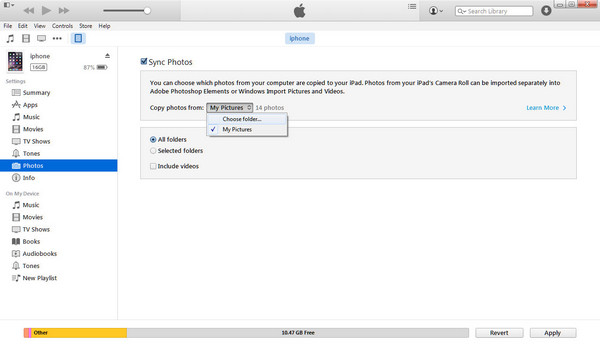
当您将音乐和电影从iTunes传输到iPad时,会提醒您,一旦将计算机备份中的音乐或电影放到iPad上,iPad上现有的音乐和电影将被删除并通过此新同步进行同步。 对于您的联系人,消息,日历和书签,仅当您还原整个iTunes备份时,才将联系人从iTunes备份转移到iPad。
如果没有iTunes,您还可以将文件从iCloud下载到iPad。 首先,您需要 下载Windows版iCloud 并在计算机上安装此程序。 请注意,iCloud Drive内置于Mac OS X Yosemite,需要在Windows 7或更高版本上下载。
步骤 1 在计算机上启动iCloud Drive,然后使用Apple ID和密码登录。
步骤 2 打开您的iCloud Drive文件夹,然后将要从PC删除的所有文件拖到iPad。 免费帐户可以在iCloud Drive中共享5 GB的免费存储空间。 从PC上的文件到计算机上的iCloud Drive会花费一些时间。
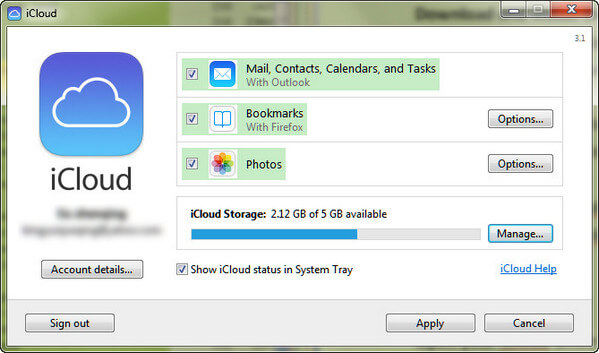
步骤 3 在iPad上,您将发现无法使用iCloud Drive。 相反,您从第2步获得的文件只能显示在适当的应用程序上。 例如,如果在iCloud Drive中获得TXT文件,则可以使用iPad上的TXT Reader应用程序读取此文件。 您需要更新您的应用程序以支持iCloud Drive。 否则,您将无法查看从PC或Mac传输到iPad的文件。
Mac X Yosemite最具吸引力的功能是 空投。 在将数据从Mac传输到iPad / iPhone之前,需要确保iPad运行iOS 7或更高版本,以及运行OS X Yosemite或更高版本的Mac。
步骤 1 在Mac中,单击“执行”>“ AirDrop”。 您会发现附近所有与AirDrop兼容的设备。
步骤 2 在iPad上,从底部向上滑动以打开“控制中心”。 点击AirDrop,然后选择“所有人”。
步骤 3 在Mac上,找到您的iPad,浏览要传输到iPad的文件,然后将其拖动到iPad图标。 然后在iPad上,单击“接受”按钮,将视频,图片,音乐等复制到iPad。
◆将电影,照片,音乐,通讯录等传输到iPad时,需要打开Wi-Fi和蓝牙。
◆iOS设备必须在“设置”>“蜂窝”中关闭“个人热点”。
◆您必须确保两个设备之间的距离都在30英尺(9米)之内。
你也会喜欢阅读: 从iPhone转移到Android
比较前面提到的三种方式,您会发现上述方式有些复杂,并且其中某些方式在将文件从PC传输到iPad方面存在一些限制。 因此,在这里,我们展示了iPad同步软件的第四种方式, iOS数据传输。 此工具足够强大,可以将所有文件(照片,音乐,电影,文档,联系人,SMS等)从PC或Mac传输到iPad。 在此处免费下载此实用程序。
步骤 1 在计算机上安装并运行此iOS Transfer。 使用USB电缆将iPad连接到PC。 如果要将数据从Mac传输到iPad,请下载Mac版本。
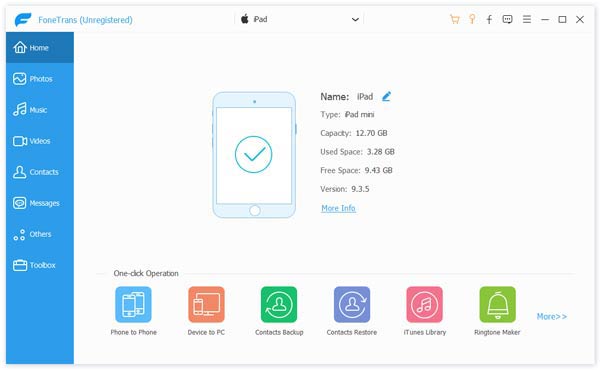
步骤 2 单击“媒体”>“添加”将选定的音乐或电影从PC导入到iPad。 单击“照片”>“添加”,将照片从计算机传输到iPad。 同样,您可以将文档(PDF或ePub文件)传输到iPad进行阅读。
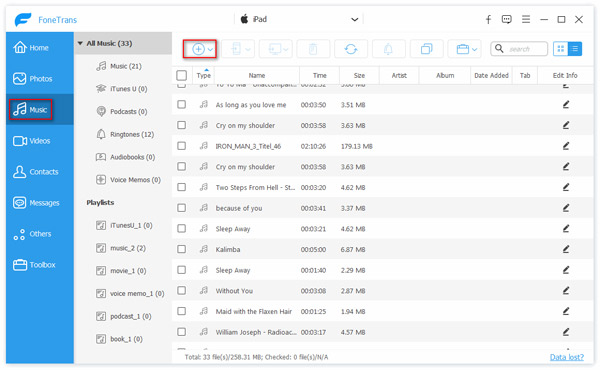
1.如果您已在计算机上以CSV文件,vCard文件,Windows通讯簿或Outlook进行了联系人备份,则可以立即将这些联系人导入iPad。 并且它将自动删除您的联系人重复数据。
2.不仅可以将文件从PC或Mac传输到iPad,它还可以作为最佳的iPad到PC传输软件, 将iPad备份到计算机。 它可以让您传输歌曲,电影,照片,消息,联系人等。
3.或者,您还将在iPad和iPod之间将文件(音乐,电影,联系人,消息)从iPhone传输到iPad,从iPad传输到另一个iPad。
在学习了以上四种方式之后,哪种方式是向iPad添加文件的最佳传输软件。 您可能已经找到了答案。